Surface Hub が更新されない問題のトラブルシューティング
Surface Hub で Windows 更新が自動的にインストールされない場合は、このページのトラブルシューティング手順に従ってください。
現在の Surface Hub ビルド番号を確認する
まず、Surface Hub が現在実行されている OS ビルド番号を確認します。 Surface Hub > About の設定>を使用して、これを対面で行うことができます。
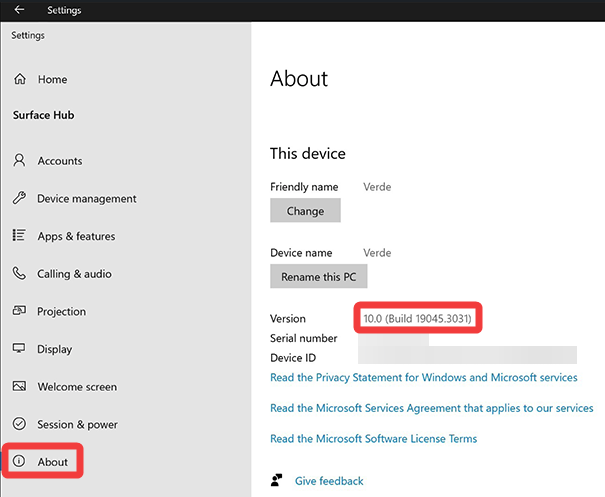
Surface Hub が参加Microsoft Entra場合は、OS ビルド番号を確認するには、[Azure portal]、[すべてのデバイス>の選択] の順に移動し、Surface Hub を見つけます。
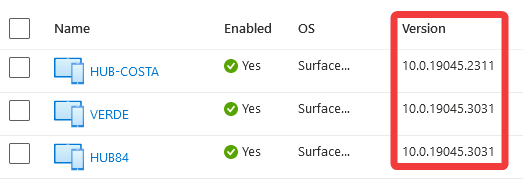
Surface Hub が実行している OS ビルド番号と Surface Hub の更新履歴 ページを比較して、不足している更新プログラムを確認します。 現在の Surface Hub OS バージョンは、Windows 10 Team 2022 Update (22H2/19045) です。 これを行う方法の詳細については、 Surface Hub が完全に更新されていることを確認する ビデオを参照してください。
ネットワーク要件とトラブルシューティング
organizationがプロキシまたはファイアウォールを使用している場合は、Windows 10 Enterpriseおよび Windows 更新 エンドポイントに必要な接続エンドポイントに Surface Hub からアクセスできることを確認します。
プロキシ サーバー
プロキシ サーバーが構成されていて、Windows 更新プログラムがダウンロードされないか、1% の進行状況でスタックしたままである場合は、次の原因が考えられます。
- SSL 検査
- Windows Updateから更新プログラムをキャッシュする
- 部分ファイルのダウンロードのサポートをブロックする (HTTP 範囲ヘッダー)
Windows Update では、更新プログラムをダウンロードするコンピューターごとに異なる、動的に作成された一時ファイル名が使用されます。 これにより、キャッシュによって得られる可能性のある利点がなくなります。 Windows 更新プログラムでは、バックグラウンド インテリジェント転送サービス (BITS) もクライアントとして使用されます。このクライアントは、部分的なファイルを要求できます。プロキシがサポートしていない可能性がある操作です。
この問題を解決するには、プロキシがWindows Updateトラフィックに対して上記の操作を実行していないことを確認します。 その他の要件と情報については、「Windows Updateの問題のトラブルシューティング」を参照してください。
Bluecoat プロキシを使用している場合は、「 Microsoft Windows 更新プログラムのインストールに失敗する」で詳細を確認できます。
サード パーティの情報に関する免責事項
Microsoft では、テクニカル サポートを見つけるのに役立つサード パーティの連絡先情報を提供しています。 この連絡先情報は予告なく変更される場合があります。 Microsoft は、このサード パーティの連絡先情報の正確性を保証しません。
オープン ネットワークを使用してテストする
トラブルシューティングの目的で、Surface Hub を開いているネットワークに接続することをテストして、デバイスが Windows 更新プログラムをダウンロードできるかどうかを確認できます。 これは、内部ネットワークが Windows 更新プログラムに必要なネットワーク要件を満たしていないかどうかを確認するのに役立ちます。 オープン ネットワークでテストするには、次の操作を行います。
- プロキシが構成されている場合は、Surface Hub で構成を解除します。 設定 > ネットワーク & インターネット > プロキシ
- Surface Hub をネットワークから切断し、モバイル Wi-Fi ホットスポットに接続します。 設定 > ネットワーク & インターネット > Wi-Fi
- [設定] > [更新プログラム] & [セキュリティ] に移動し、更新プログラムのチェックします。 それでも更新プログラムが見つからない場合は、デバイスを再起動してやり直してください。
ミラー ネットワーク ポート
ポート ミラーリングは、ネットワーク スイッチまたはルーターで使用され、指定されたポート (送信元ポート) で見られるネットワーク パケットのコピーを他の指定されたポート (宛先ポート) に送信するために使用される手法です。 Surface Hub ポートでポート ミラーリングを有効にした後、管理者がパケットを監視および分析して、Microsoft エンドポイントにアクセスできないかどうかを判断できます。
ビジネス遅延ポリシーのWindows Update
Windows Update for Business は、IT 管理者が Windows デバイスが更新プログラムを受け取るタイミングを管理できるようにする機能です。 管理者は更新プログラムを延期または一時停止できます。これにより、すべてのデバイスにインストールする前に、更新プログラムを検証する時間を確保できます。 機能更新プログラムは最大 365 日まで延期でき、品質更新プログラムは最大 30 日間延期できます。 遅延とは、指定した遅延日数 (オファー日 = リリース日 + 延期日) が少なくともリリースされるまで、デバイスが更新プログラムを受け取らないことを意味します。
Surface Hub が更新されていない場合は、Windows Updateの遅延ポリシーが適用されているかどうかを確認します。 特定のポリシーは次のとおりです。
Surface Hub v1 デバイスが Windows 10 Team バージョン 1703 (15063) を超えて更新されない
一部の環境では、Surface Hub v1 デバイスが OS ビルド番号 15063 を超えて更新プログラムをインストールできません。 Surface Hub でこの問題が発生している場合は、 Surface Hub 回復ツールを使用してデバイスを再イメージ化する必要があります。
WSUS が構成されていないことを確認する
Surface Hub は、Windows Server Update Services (WSUS) をサポートしなくなりました。 WSUS を使用するように Surface Hub が構成されている場合、Windows 更新は受信されません。 [設定>の更新] & [セキュリティ>] [Windows 更新詳細設定] > [Windows > Server Update Service (WSUS) サーバーの構成] に移動して、WSUS がデバイスで構成されていないことを確認します。
[WSUS サーバーを使用して更新プログラムをチェックする] がオフになっていることを確認します。
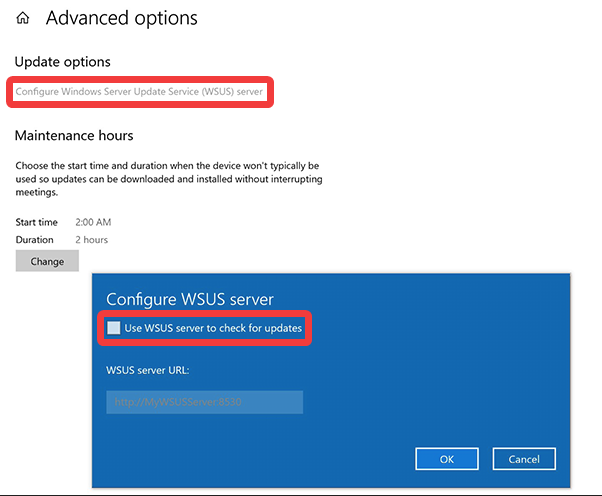
Surface Hub で夜間メンテナンスが実行されない
Surface Hub は、夜間メンテナンス期間中に Windows 更新を自動的にインストールします。 既定のメンテナンス期間は、午前 2 時 00 分に 2 時間開始するように設定されています。 Surface Hub がメンテナンスを実行できない場合は、デバイスに Windows 更新プログラムがインストールされない可能性があります。 これには、次のような一般的な理由があります。
- デバイスが取り外されているか、電源がオフになっている
- Surface Hub は 24 時間の会議用に予約されています
- メンテナンス期間中にデバイスが使用されている
スケジュールされたメンテナンス期間中は、Surface Hub の使用や予約を控えることをおすすめします。 メンテナンス期間を調整するには、[設定の更新] > & [セキュリティ>] Windows Update > [詳細] オプションを開きます。 [変更] を選択すると、メンテナンス時間を調整できます。 少なくとも 2 時間のメンテナンス期間は、更新プログラム用に予約する必要があります。
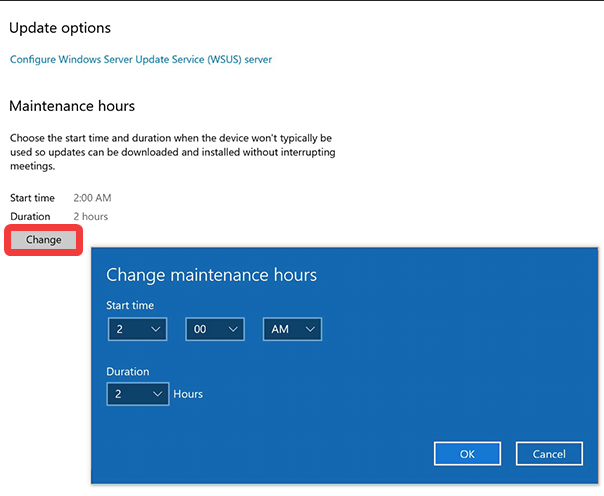
Windows イベント ログ
Surface Hub の Windows イベント ログを表示して、エラーが存在するかどうかを確認できます。
Surface Hub で、[設定の更新] > & [セキュリティ > ログ>] イベント ビューアー > [開く] に移動します。
Windows Updateイベント ログは、[アプリケーションとサービス ログ>] Microsoft > WindowsUpdateClient >> Operational にあります。
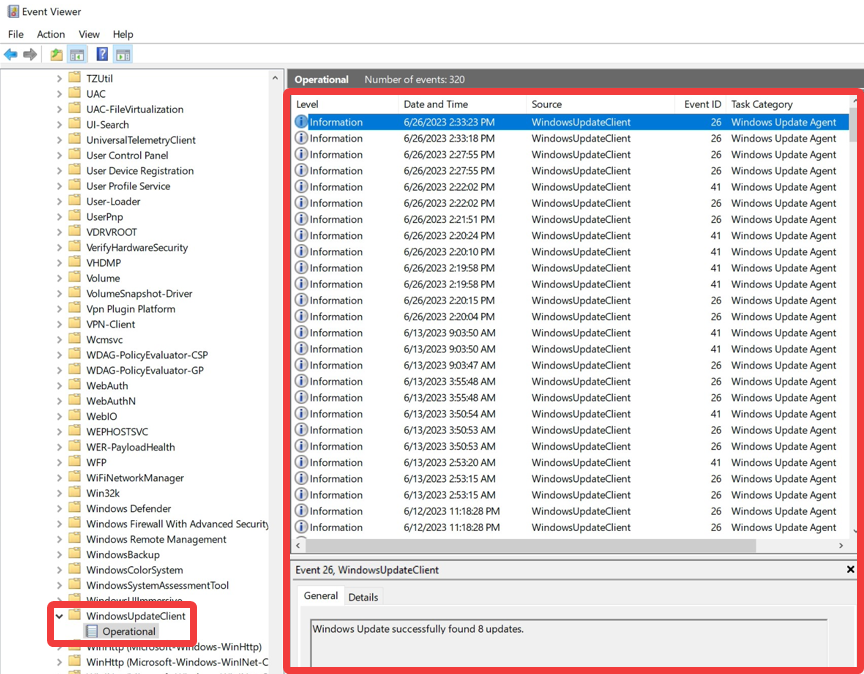
Surface Hub の再イメージ化
この記事のトラブルシューティング手順で Surface Hub の更新に関する問題が解決しない場合、デバイス上のローカル Windows Update キャッシュが破損している可能性があります。 この問題を解決するには、デバイスをリセットする必要があります。 デバイスのリセットに関する詳細な手順については、 Surface Hub v1 と Surface Hub 2S の記事を参照してください。